Come rimuovere Ekipa RAT dal sistema operativo
TrojanConosciuto anche come: Trojan di accesso remoto Ekipa
Ottieni una scansione gratuita e controlla se il tuo computer è infetto.
RIMUOVILO SUBITOPer utilizzare tutte le funzionalità, è necessario acquistare una licenza per Combo Cleaner. Hai a disposizione 7 giorni di prova gratuita. Combo Cleaner è di proprietà ed è gestito da RCS LT, società madre di PCRisk.
Che tipo di malware è Ekipa?
Ekipa è il nome di un trojan di amministrazione remota (RAT) venduto su un forum di hacker per 4500 dollari. I crimiali utilizzano i RAT per eseguire attività dannose remote sui computer infetti. Ekipa RAT può raccogliere informazioni di sistema, gestire file ed eseguire altre attività. Dovrebbe essere rimosso immediatamente dai computer infetti.
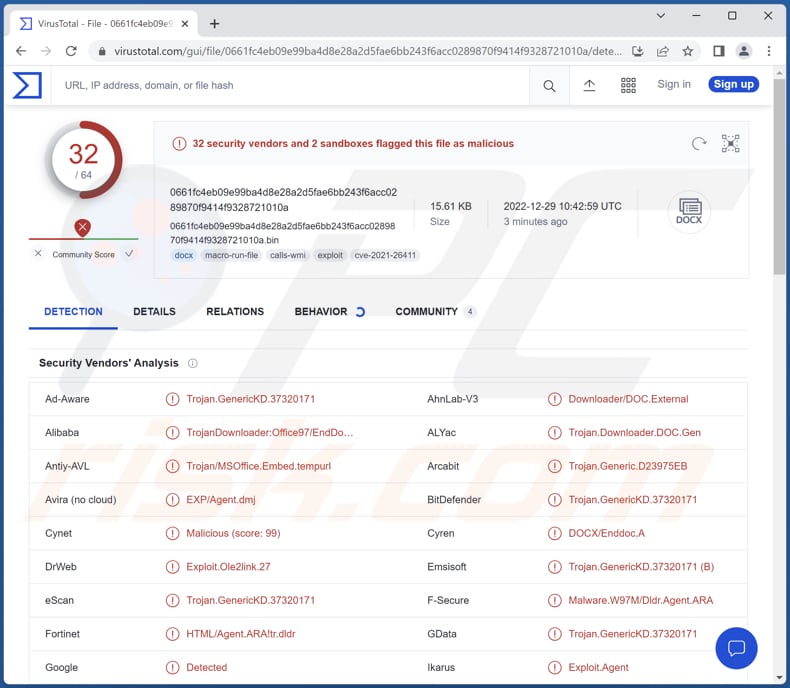
Maggiori informazioni su Ekipa
Ekipa RAT può ottenere l'indirizzo IP, il produttore e il modello di CPU e GPU, la quantità di RAM, la quantità totale di unità e spazio libero su di esse, il dominio e il nome utente, l'elenco del software antivirus installato e alcuni altri dettagli. Inoltre, Ekipa RAT può visualizzare file e directory sul computer infetto.
Inoltre, Ekipa RAT può scaricare file e cartelle dal computer infetto e scaricare file sul computer infetto. Può eliminare, spostare e rinominare file, eseguire file eseguibili (.exe, .dll e altri) ed eseguire comandi arbitrari.
È noto che Ekipa RAT viene fornito anche con un pannello di controllo e strumenti che possono essere utilizzati per creare macro dannose in MS Word, componenti aggiuntivi di Excel e MS Publisher.
Sembra che Ekipa sia un RAT con funzionalità di navigazione di file ed esfiltrazione di dati. I criminali informatici potrebbero utilizzarlo per infettare i computer con malware aggiuntivo (ad es., ransomware o malware minatori di criptovaluta), rubare file contenenti informazioni riservate ed eseguire altre azioni sui computer presi di mira.
| Nome | Trojan di accesso remoto Ekipa |
| Tipo di minaccia | Trojan di accesso remoto |
| Nomi rilevati | AhnLab-V3 (Downloader/DOC.External), Combo Cleaner (Trojan.GenericKD.37320171), Emsisoft (Trojan.GenericKD.37320171 (B)), McAfee (W97M/Downloader.drj), Microsoft (Trojan:Win32/Ceevee) , Lista completa (VirusTotal) |
| Sintomi | Ekipa è completamente non rilevabile. Pertanto, nessun sintomo particolare è chiaramente visibile su una macchina infetta. |
| Metodi distributivi | Allegati email infetti, pubblicità online dannose, ingegneria sociale, "crack" del software. |
| Danni | Informazioni e file rubati, ulteriori iniezioni di malware e altri problemi. |
| Rimozione dei malware (Windows) |
Per eliminare possibili infezioni malware, scansiona il tuo computer con un software antivirus legittimo. I nostri ricercatori di sicurezza consigliano di utilizzare Combo Cleaner. Scarica Combo CleanerLo scanner gratuito controlla se il tuo computer è infetto. Per utilizzare tutte le funzionalità, è necessario acquistare una licenza per Combo Cleaner. Hai a disposizione 7 giorni di prova gratuita. Combo Cleaner è di proprietà ed è gestito da RCS LT, società madre di PCRisk. |
I RAT in generale
I RAT vengono utilizzati per vari scopi. I modi più comuni per monetizzarli sono iniettare altro malware sui computer e rubare informazioni sensibili (ad esempio nomi utente e password, dettagli della carta di credito, numeri di previdenza sociale, ecc.). In tutti i casi, i RAT consentono ai criminali informatici di accedere e controllare in remoto i computer infetti.
Esempi di RATs sono RomCom, ArrowRAT, e HyperBro.
In che modo Ekipa si è infiltrato nel mio computer?
La maggior parte degli utenti infetta i computer tramite file o collegamenti ricevuti dai criminali informatici tramite e-mail o siti Web che ospitano software piratato/crackato (o strumenti di cracking, generatori di chiavi). Anche i file scaricati da altre fonti inaffidabili come reti P2P, downloader di terze parti, pagine di hosting di file gratuite e così via possono infettare i computer.
In altri casi, gli attori delle minacce utilizzano determinati trojan (programmi dannosi che possono eliminare altri malware) e strumenti di aggiornamento software falsi per distribuire malware. Usano MS Office dannoso, documenti PDF, file JavaScript, eseguibili, archivi, file ISO e altri file per indurre gli utenti a eseguire malware.
Come evitare l'installazione di malware?
Scarica il software da fonti affidabili (siti web e negozi ufficiali). Non fidarti di annunci e collegamenti su pagine ombreggiate. Non aprire collegamenti o allegati nelle e-mail senza ricontrollarli (soprattutto quando le e-mail sono irrilevanti e inviate da indirizzi sconosciuti). Mantieni aggiornato il sistema operativo e i programmi installati.
Esegui regolarmente la scansione di un computer alla ricerca di minacce. Utilizzare software antivirus di fama per la protezione del computer. Se ritieni che il tuo computer sia già infetto, ti consigliamo di eseguire una scansione con Combo Cleaner Antivirus per Windows per eliminare automaticamente il malware infiltrato.
Il forum degli hacker utilizzato per promuovere Ekipa (GIF):

Rimozione automatica istantanea dei malware:
La rimozione manuale delle minacce potrebbe essere un processo lungo e complicato che richiede competenze informatiche avanzate. Combo Cleaner è uno strumento professionale per la rimozione automatica del malware consigliato per eliminare il malware. Scaricalo cliccando il pulsante qui sotto:
SCARICA Combo CleanerScaricando qualsiasi software elencato in questo sito, accetti le nostre Condizioni di Privacy e le Condizioni di utilizzo. Per utilizzare tutte le funzionalità, è necessario acquistare una licenza per Combo Cleaner. Hai a disposizione 7 giorni di prova gratuita. Combo Cleaner è di proprietà ed è gestito da RCS LT, società madre di PCRisk.
Menu:
- Cos'è Ekipa?
- STEP 1. Rimozione manuale del malware Ekipa.
- STEP 2. Controlla se il tuo computer è pulito.
Come rimuovere un malware manualmente?
La rimozione manuale del malware è un compito complicato, in genere è meglio lasciare che i programmi antivirus o antimalware lo facciano automaticamente. Per rimuovere questo malware, ti consigliamo di utilizzare Combo Cleaner Antivirus per Windows.
Se desideri rimuovere manualmente il malware, il primo passo è identificare il nome del malware che si sta tentando di rimuovere. Ecco un esempio di un programma sospetto in esecuzione sul computer dell'utente:

Se hai controllato l'elenco dei programmi in esecuzione sul tuo computer, ad esempio utilizzando task manager e identificato un programma che sembra sospetto, devi continuare con questi passaggi:
 Download un programma chiamato Autoruns. Questo programma mostra le applicazioni che si avviano in automatico, i percorsi del Registro di sistema e del file system:
Download un programma chiamato Autoruns. Questo programma mostra le applicazioni che si avviano in automatico, i percorsi del Registro di sistema e del file system:

 Riavvia il tuo computer in modalità provvisoria:
Riavvia il tuo computer in modalità provvisoria:
Windows XP e Windows 7: Avvia il tuo computer in modalità provvisoria. Fare clic su Start, fare clic su Arresta, fare clic su Riavvia, fare clic su OK. Durante la procedura di avvio del computer, premere più volte il tasto F8 sulla tastiera finché non viene visualizzato il menu Opzione avanzata di Windows, quindi selezionare Modalità provvisoria con rete dall'elenco.

Video che mostra come avviare Windows 7 in "Modalità provvisoria con rete":
Windows 8:
Avvia Windows 8 è in modalità provvisoria con rete: vai alla schermata iniziale di Windows 8, digita Avanzate, nei risultati della ricerca seleziona Impostazioni. Fare clic su Opzioni di avvio avanzate, nella finestra "Impostazioni generali del PC" aperta, selezionare Avvio avanzato.
Fare clic sul pulsante "Riavvia ora". Il computer si riavvierà ora nel "menu Opzioni di avvio avanzate". Fare clic sul pulsante "Risoluzione dei problemi", quindi fare clic sul pulsante "Opzioni avanzate". Nella schermata delle opzioni avanzate, fai clic su "Impostazioni di avvio".
Fare clic sul pulsante "Riavvia". Il tuo PC si riavvierà nella schermata Impostazioni di avvio. Premi F5 per avviare in modalità provvisoria con rete.

Video che mostra come avviare Windows 8 in "modalità provvisoria con rete":
Windows 10: Fare clic sul logo di Windows e selezionare l'icona di alimentazione. Nel menu aperto cliccare "Riavvia il sistema" tenendo premuto il tasto "Shift" sulla tastiera. Nella finestra "scegliere un'opzione", fare clic sul "Risoluzione dei problemi", successivamente selezionare "Opzioni avanzate".
Nel menu delle opzioni avanzate selezionare "Impostazioni di avvio" e fare clic sul pulsante "Riavvia". Nella finestra successiva è necessario fare clic sul pulsante "F5" sulla tastiera. Ciò riavvia il sistema operativo in modalità provvisoria con rete.

ideo che mostra come avviare Windows 10 in "Modalità provvisoria con rete":
 Estrai l'archivio scaricato ed esegui il file Autoruns.exe.
Estrai l'archivio scaricato ed esegui il file Autoruns.exe.

 Nell'applicazione Autoruns fai clic su "Opzioni" nella parte superiore e deseleziona le opzioni "Nascondi posizioni vuote" e "Nascondi voci di Windows". Dopo questa procedura, fare clic sull'icona "Aggiorna".
Nell'applicazione Autoruns fai clic su "Opzioni" nella parte superiore e deseleziona le opzioni "Nascondi posizioni vuote" e "Nascondi voci di Windows". Dopo questa procedura, fare clic sull'icona "Aggiorna".

 Controlla l'elenco fornito dall'applicazione Autoruns e individuare il file malware che si desidera eliminare.
Controlla l'elenco fornito dall'applicazione Autoruns e individuare il file malware che si desidera eliminare.
Dovresti scrivere per intero percorso e nome. Nota che alcuni malware nascondono i loro nomi di processo sotto nomi di processo legittimi di Windows. In questa fase è molto importante evitare di rimuovere i file di sistema.
Dopo aver individuato il programma sospetto che si desidera rimuovere, fare clic con il tasto destro del mouse sul suo nome e scegliere "Elimina"

Dopo aver rimosso il malware tramite l'applicazione Autoruns (questo garantisce che il malware non verrà eseguito automaticamente all'avvio successivo del sistema), dovresti cercare ogni file appartenente al malware sul tuo computer. Assicurati di abilitare i file e le cartelle nascoste prima di procedere. Se trovi dei file del malware assicurati di rimuoverli.

Riavvia il computer in modalità normale. Seguendo questi passaggi dovresti essere in grado di rimuovere eventuali malware dal tuo computer. Nota che la rimozione manuale delle minacce richiede competenze informatiche avanzate, si consiglia di lasciare la rimozione del malware a programmi antivirus e antimalware.
Questi passaggi potrebbero non funzionare con infezioni malware avanzate. Come sempre è meglio evitare di essere infettati che cercare di rimuovere il malware in seguito. Per proteggere il computer, assicurati di installare gli aggiornamenti del sistema operativo più recenti e utilizzare un software antivirus.
Per essere sicuro che il tuo computer sia privo di infezioni da malware, ti consigliamo di scannerizzarlo con Combo Cleaner Antivirus per Windows.
Domande Frequenti (FAQ)
Quali sono i maggiori problemi che il malware può causare?
Perdita di dati e denaro, account online dirottati, furto di identità, prestazioni del computer lente, utilizzo elevato della CPU e (o) della GPU e altri problemi.
Qual è lo scopo di Ekipa RAT?
Ekipa è un Trojan ad accesso remoto in grado di esfiltrare informazioni di sistema, eseguire comandi sul computer infetto, caricare e scaricare ed eseguire file.
In che modo un malware si è infiltrato nel mio computer?
La maggior parte degli utenti infetta i computer tramite MS Office dannoso, documenti PDF, file JavaScript, eseguibili, archivi contenenti file dannosi o file ISO. Gli attori delle minacce distribuiscono malware tramite e-mail (lettere contenenti file o allegati dannosi), reti P2P, siti di hosting di file gratuiti, downloader di terze parti, strumenti di aggiornamento software falsi, pagine che ospitano software piratato/crackato, ecc.
Combo Cleaner mi proteggerà dai malware?
Sì, Combo Cleaner è in grado di rilevare e rimuovere quasi tutti i malware conosciuti. Poiché il malware di fascia alta di solito si nasconde in profondità nel sistema, è necessario eseguire una scansione completa del sistema.
Condividi:

Tomas Meskauskas
Esperto ricercatore nel campo della sicurezza, analista professionista di malware
Sono appassionato di sicurezza e tecnologia dei computer. Ho un'esperienza di oltre 10 anni di lavoro in varie aziende legate alla risoluzione di problemi tecnici del computer e alla sicurezza di Internet. Dal 2010 lavoro come autore ed editore per PCrisk. Seguimi su Twitter e LinkedIn per rimanere informato sulle ultime minacce alla sicurezza online.
Il portale di sicurezza PCrisk è offerto dalla società RCS LT.
I ricercatori nel campo della sicurezza hanno unito le forze per aiutare gli utenti di computer a conoscere le ultime minacce alla sicurezza online. Maggiori informazioni sull'azienda RCS LT.
Le nostre guide per la rimozione di malware sono gratuite. Tuttavia, se vuoi sostenerci, puoi inviarci una donazione.
DonazioneIl portale di sicurezza PCrisk è offerto dalla società RCS LT.
I ricercatori nel campo della sicurezza hanno unito le forze per aiutare gli utenti di computer a conoscere le ultime minacce alla sicurezza online. Maggiori informazioni sull'azienda RCS LT.
Le nostre guide per la rimozione di malware sono gratuite. Tuttavia, se vuoi sostenerci, puoi inviarci una donazione.
Donazione
▼ Mostra Discussione